
Muistiinpanojen järjestäminen ja kiinnittäminen Macissa
Oletusarvoisesti muistiinpanot, joita on muutettu viimeksi, näkyvät ensimmäisinä, mutta voit järjestää muistiinpanot myös muulla tavoin. Voit myös kiinnittää tärkeimmät muistiinpanot luettelon alkuun, jotta niitä on helpompi käyttää. Muistiinpanojen kiinnittämistä varten sinun on käytettävä päivitettyjä iCloud-muistiinpanoja tai Maciin tallennettuja muistiinpanoja.
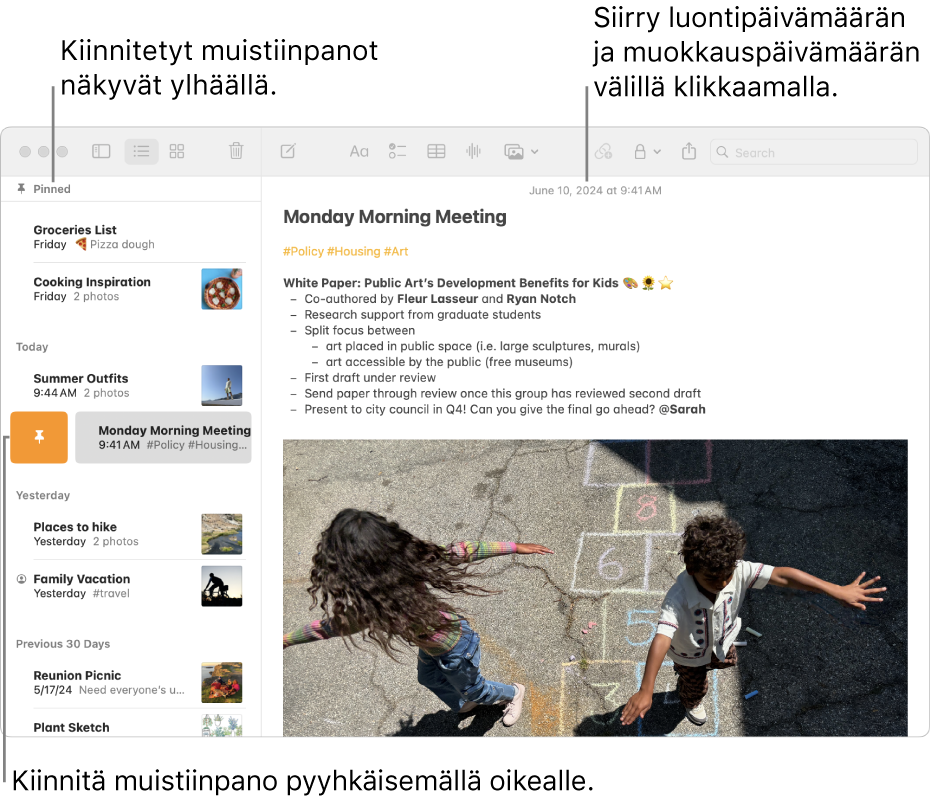
Oletusarvoisen järjestyksen valitseminen kaikille muistiinpanoille
Avaa Macissa Muistiinpanot-appi
 .
.Valitse Muistiinpanot > Asetukset.
Klikkaa Järjestys-ponnahdusvalikkoa ja valitse vaihtoehto.
Valitsemaasi vaihtoehtoa käytetään kaikissa kansioissa ja kaikilla tileillä, joissa käytetään oletusarvoista järjestämisasetusta.
”Kaikki [tili]”- ja Äskettäin poistetut -kansiot noudattavat aina oletusarvoista järjestysvalintaa.
Kansion muistiinpanojen järjestäminen
Avaa Macissa Muistiinpanot-appi
 .
.Valitse kansio sivupalkissa.
Klikkaa
 , valitse Järjestämisperuste ja valitse vaihtoehto.
, valitse Järjestämisperuste ja valitse vaihtoehto.Valitsemaasi vaihtoehtoa käytetään vain tässä kansiossa oleviin muistiinpanoihin.
Muistiinpanojen kiinnittäminen
Kiinnitetyt muistiinpanot näkyvät aina muistiinpanoluettelon yläosassa. Jos kiinnität muistiinpanon yhdessä laitteessa, se kiinnitetään kaikissa laitteissa, joissa olet kirjautunut samalle Apple-tilille.
Huomaa: Et voi kiinnittää Äskettäin poistetut ‑kansiossa olevaa muistiinpanoa.
Avaa Macissa Muistiinpanot-appi
 .
.Valitse yksi tai useampi muistiinpano ja valitse sitten Arkisto > Kiinnitä muistiinpano.
Voit myös pyyhkäistä oikealle muistiinpanon kohdalla (muistiinpanoluettelossa) kahdella sormella ohjauslevyllä (käytä yhtä sormea Magic Mousella) ja klikata
 .
.
Vinkki: Kun sinulla on vähintään yksi kiinnitetty muistiinpano ja vähintään yksi kiinnittämätön muistiinpano, voit kiinnittää muistiinpanon yksinkertaisesti vetämällä sen Muistiinpanot-osiosta Kiinnitetty-osioon. Voit myös vapauttaa muistiinpanon vetämällä sen Kiinnitetty-osiosta Muistiinpanot-osioon.
Voit myös lisätä Muistiinpanot-widgettejä Ilmoituskeskukseen tai työpöydälle, jotta pääset helposti käsiksi eniten käyttämiisi muistiinpanoihin ja kansioihin. Katso Muistiinpanot-widgettien käyttäminen.